Firefox und Sicherheit: Jetzt 9 Risiken deaktivieren! 🚫✨
Obwohl Firefox von datenschutzbewussten Benutzern sehr geschätzt wird, können einige seiner Standardeinstellungen Sie Risiken aussetzen. Darüber hinaus ist der Browser nicht für optimale Leistung, Sicherheit und Benutzererfahrung optimiert. Wenn Sie Firefox mit den Standardeinstellungen verwenden, empfehle ich, diese Funktionen zu deaktivieren. 🔒✨
1 Passwörter automatisch ausfüllen
Wie andere Browser auch, Firefox ermöglicht Ihnen, Ihre Anmeldeinformationen für die automatische Ausfüllung beim Besuch von Websites zu speichern. Diese Funktion ist zwar praktisch, birgt jedoch auch ein Risiko, da Ihre vertraulichen Anmeldeinformationen durch unbefugten Zugriff oder einen Datenverstoß offengelegt werden könnten. Um Ihre Daten zu schützen, sollten Sie verhindern, dass Firefox diese speichert. 🔐✋
Klicken Sie dazu oben rechts auf die drei horizontalen Linien und wählen Sie „Einstellungen“. Gehen Sie anschließend links zur Registerkarte „Datenschutz und Sicherheit“ und scrollen Sie nach unten zum Abschnitt „Passwörter“.
Deaktivieren Sie hier das Kontrollkästchen neben „Zum Speichern von Passwörtern auffordern“. Klicken Sie außerdem auf „Gespeicherte Passwörter“ und löschen Sie alle in Ihrem Browser gespeicherten Passwörter. ⚠️🗑️
Stellen Sie nur sicher, dass Sie nicht alle Ihre Passwörter löschen, bevor Sie bestätigt haben, dass Sie sie auswendig gelernt oder an einem sicheren Ort gespeichert haben. Es gibt nichts Ärgerlicheres, als nicht auf Ihre Konten zugreifen zu können. 😩
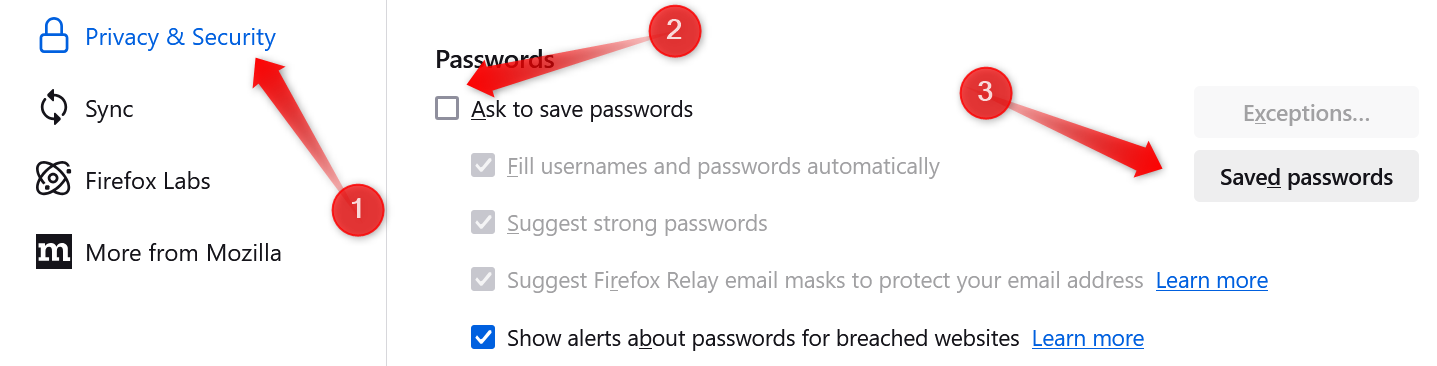
2 Suchvorschläge in der Adressleiste
Standardmäßig zeigt Firefox Suchvorschläge an, während Sie in die Suchleiste tippen, was ich nervig finde. Außerdem werden aktuelle Suchvorgänge aufgezeichnet und angezeigt. Dies kann ein Datenschutzproblem darstellen, wenn Sie Ihr Gerät mit anderen teilen. Auch aktuelle Suchvorschläge können Ihre Adressleiste überladen. Aus diesen Gründen lasse ich die Suchvorschläge lieber deaktiviert. 🤔🛑
Um Suchvorschläge in Firefox zu deaktivieren, klicken Sie auf die drei horizontalen Linien in der oberen rechten Ecke und wählen Sie „Einstellungen“. Gehen Sie dann zur Registerkarte „Suchen“ auf der linken Seite und scrollen Sie nach unten zum Abschnitt „Suchvorschläge“. Deaktivieren Sie die Kontrollkästchen neben „Suchvorschläge anzeigen“ und „Letzte Suchvorgänge anzeigen“, falls diese aktiviert sind.
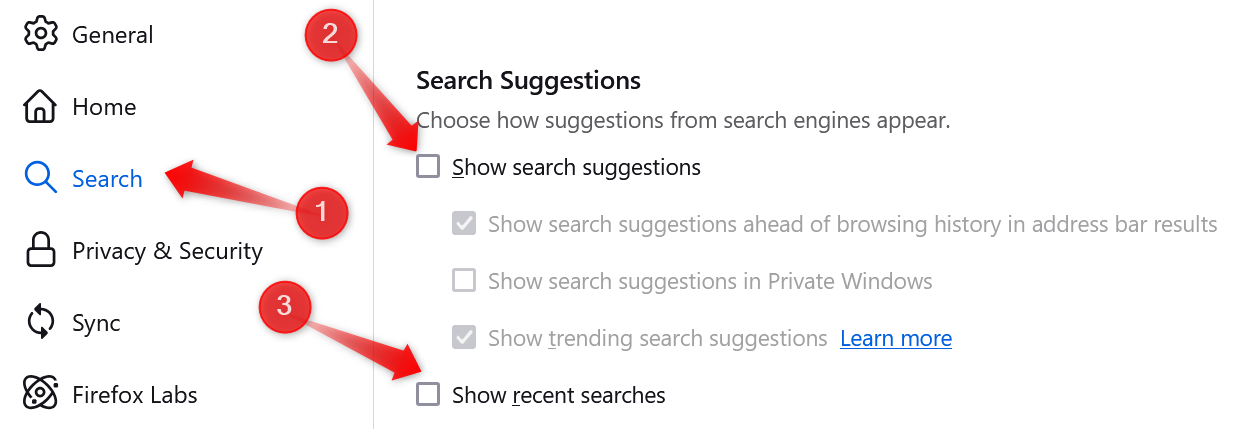
3 Spekulative Verbindungen deaktivieren
Wenn Sie mit der Maus über einen Link fahren oder mit der Eingabe einer URL beginnen, stellt Firefox proaktiv eine Verbindung zum verknüpften Server her und geht davon aus, dass Sie die Site besuchen, um die Ladezeit zu verkürzen. Dies kann zwar das Surfen beschleunigen, ist jedoch riskant, wenn Sie die URL einer bösartigen Site falsch schreiben. Darüber hinaus werden unnötige Netzwerkressourcen verbraucht. 💻⚡
Das Deaktivieren dieser Funktion hat keinen nennenswerten Einfluss auf die Ladezeit von Websites, weshalb ich mich dafür entschieden habe, spekulative Verbindungen zu deaktivieren. Schreiben Sie dazu about:config in die Adressleiste ein und drücken Sie die Eingabetaste. Klicken Sie auf „Risiko akzeptieren und fortfahren“, suchen Netzwerk.http.spekulatives-parallel-limit, doppelklicken Sie auf die Einstellung und setzen Sie den Wert auf 0.
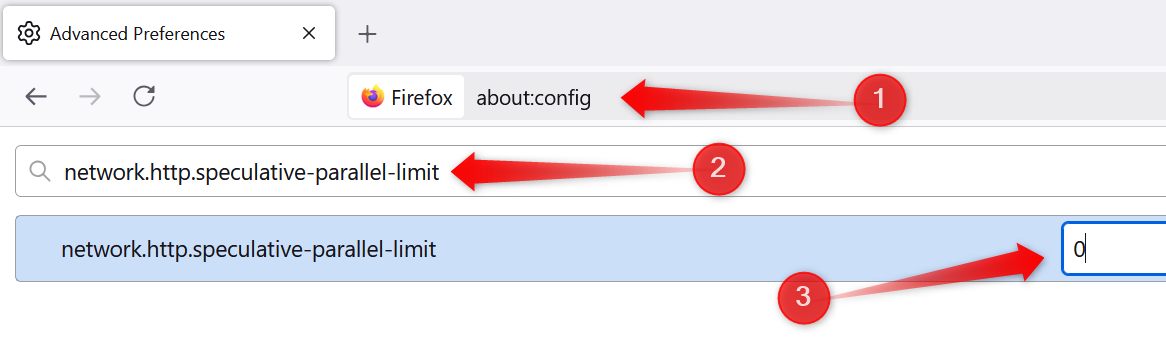
4 Erinnere dich nie an die Geschichte
Firefox bietet die Option „Verlauf nie speichern“, die verhindert, dass der Browser Ihre Browseraktivitäten speichert, einschließlich besuchter Websites, Suchvorgänge, Cookies und zwischengespeicherter Daten. Es ist wie ein permanenter privater Browsermodus, der keine Spuren Ihrer Aktivitäten hinterlässt und verhindert, dass andere Ihren Browserverlauf sehen. 🕵️♂️🔍
Um diese Funktion zu aktivieren, klicken Sie auf die drei horizontalen Linien in der oberen rechten Ecke und wählen Sie „Einstellungen“. Gehen Sie als Nächstes zur Registerkarte „Datenschutz und Sicherheit“ auf der linken Seite und scrollen Sie im rechten Bereich nach unten zum Abschnitt „Verlauf“. Wählen Sie im Dropdown-Menü neben „Was Firefox macht“ die Option „Verlauf nie speichern“ aus.
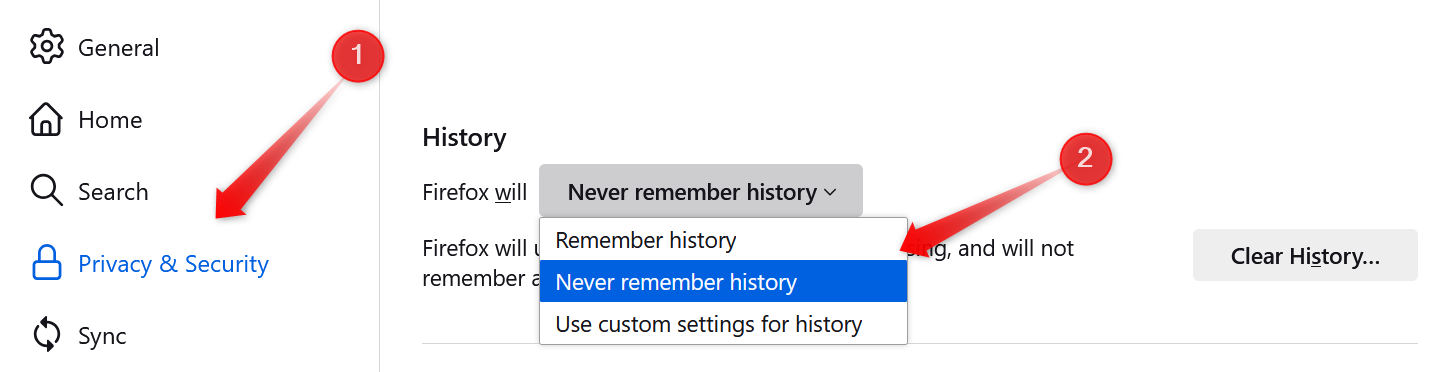
Dadurch wird verhindert, dass Firefox den Verlauf speichert, sodass Sie ihn nicht löschen müssen. Darüber hinaus werden Einstellungen wie Cookies und Site-Daten deaktiviert. ✅🧹
5 Automatische Wiedergabe von Audio und Video
Stört es Sie, dass auf manchen Websites unerwartet Audio- und Videodateien abgespielt werden? In diesem Fall können Sie mit Firefox die automatische Wiedergabe von Medien stoppen. Ich deaktiviere diese Standardeinstellung immer, da sie mein Browsererlebnis erheblich verbessert. Sie sollten jedoch beachten, dass diese Einstellung nur die automatische Audio- und Videowiedergabe blockiert. Sie können Medien beim Besuch einer Site weiterhin manuell abspielen. 🎶⏸️
Um die automatische Audio- und Videowiedergabe in Firefox zu deaktivieren, klicken Sie auf die drei horizontalen Linien in der oberen rechten Ecke und wählen Sie „Einstellungen“. Gehen Sie als Nächstes zur Registerkarte „Datenschutz und Sicherheit“ auf der linken Seite und scrollen Sie nach unten zum Abschnitt „Berechtigungen“. Klicken Sie neben „AutoPlay“ auf die Schaltfläche „Einstellungen“ und wählen Sie im Dropdown-Menü neben „Standard für alle Sites“ die Option „Audio und Video blockieren“ aus.
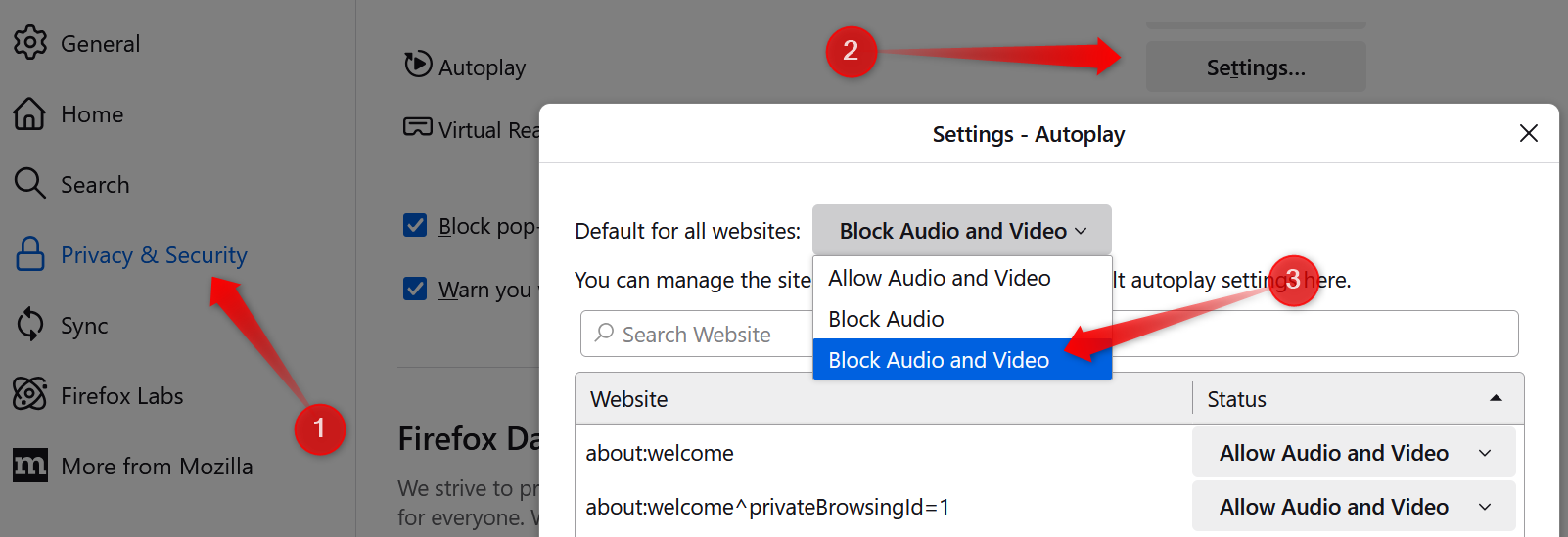
6 Telemetrie und Datenerfassung
Obwohl Firefox ein datenschutzorientierter Browser ist, sammelt er dennoch Daten, um Ihr Browser-Erlebnis zu verbessern. Obwohl dies für die meisten Benutzer kein Problem darstellt, deaktiviere ich diese Datenverfolgungsfunktion lieber. Wenn Sie diese Einstellung deaktivieren, löscht Firefox innerhalb von 30 Tagen auch alle technischen Details und gesammelten Daten. 🗂️❌
Um zu verhindern, dass Firefox Daten sammelt, klicken Sie auf die drei horizontalen Linien in der oberen rechten Ecke und wählen Sie „Einstellungen“. Gehen Sie anschließend zur Registerkarte „Datenschutz und Sicherheit“ in der linken Seitenleiste und scrollen Sie nach unten zum Abschnitt „Firefox-Datenerfassung und -verwendung“. Deaktivieren Sie das Kontrollkästchen neben „Firefox erlauben, technische Daten und Interaktionsdaten an Mozilla zu senden.“
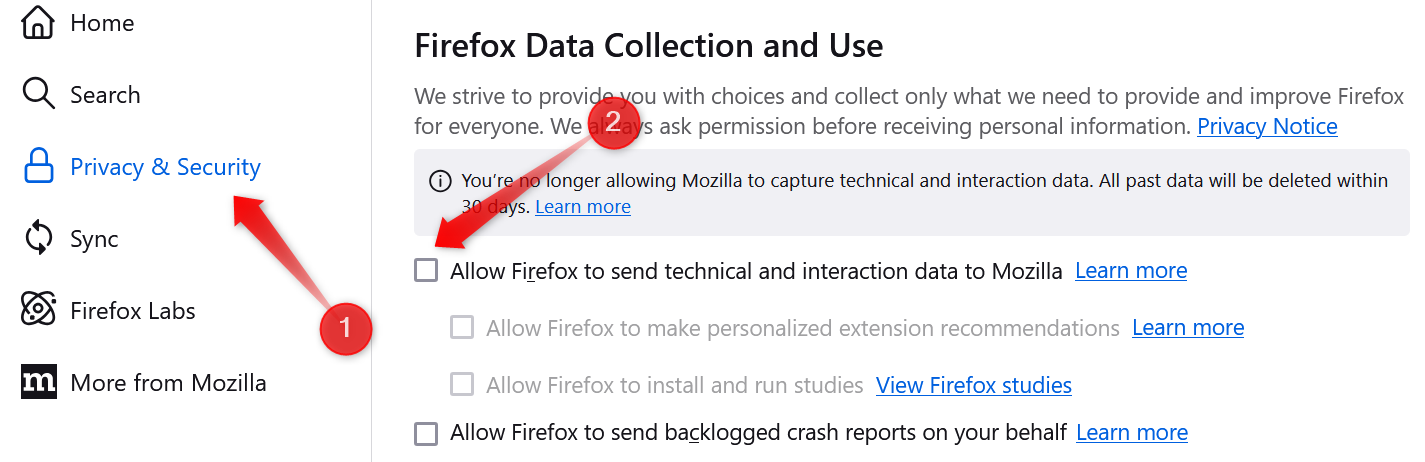
7 Hardwarebeschleunigung
Durch die Hardwarebeschleunigung wird die Verarbeitung von Ihrer CPU auf eine dedizierte GPU übertragen, wodurch Leistung und Geschwindigkeit verbessert werden können. Meiner Erfahrung nach führt das Aktivieren dieser Funktion jedoch häufig zu Problemen wie Video-Tearing, Stottern und anderen Anzeigeproblemen beim Streaming oder Spielen. Aus diesem Grund lasse ich es lieber deaktiviert. ⚙️🚫
Um die Hardwarebeschleunigung zu deaktivieren, klicken Sie auf die drei horizontalen Linien und wählen Sie „Einstellungen“. Gehen Sie als Nächstes zur Registerkarte „Allgemein“ in der linken Seitenleiste, scrollen Sie nach unten zum Abschnitt „Leistung“ und deaktivieren Sie das Kontrollkästchen neben „Empfohlene Leistungseinstellungen verwenden“. Deaktivieren Sie dann das Kontrollkästchen neben „Hardwarebeschleunigung verwenden, wenn verfügbar“.
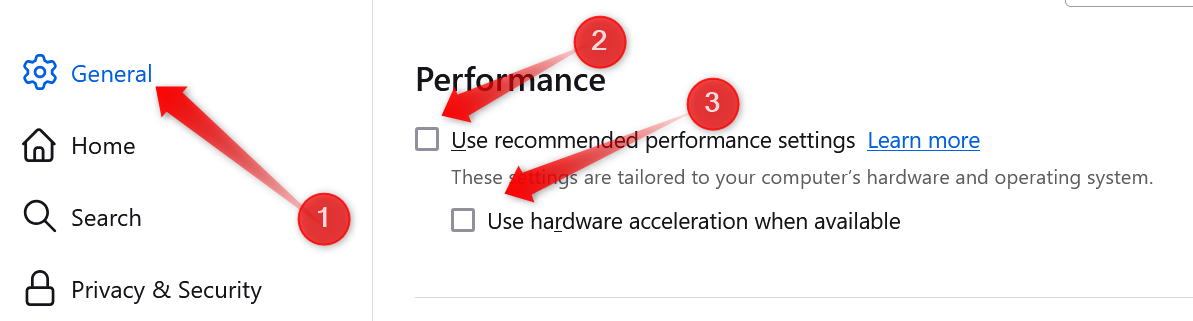
8 Mikrofon- und Kameraberechtigungen
Stört es Sie, wenn Websites um Erlaubnis bitten, auf Ihre Kamera und Ihr Mikrofon zuzugreifen? Befürchten Sie, versehentlich Berechtigungen zu erteilen, ohne es zu merken? Mit Firefox können Sie diese Berechtigungsanfragen stoppen. Sie können auch festlegen, dass bestimmten Websites der Zugriff gestattet und andere blockiert werden. 📷🎤🚫
Um diese Berechtigungen zu verwalten, klicken Sie auf die drei horizontalen Linien in der oberen rechten Ecke und wählen Sie „Einstellungen“. Gehen Sie als Nächstes zur Registerkarte „Datenschutz und Sicherheit“ in der linken Seitenleiste, scrollen Sie nach unten zum Abschnitt „Berechtigungen“ und klicken Sie neben „Kamera und Mikrofon“ auf die Schaltfläche „Einstellungen“. Deaktivieren Sie hier das Kontrollkästchen neben „Neue Anfragen für den Zugriff auf Ihre Kamera/Ihr Mikrofon blockieren“.
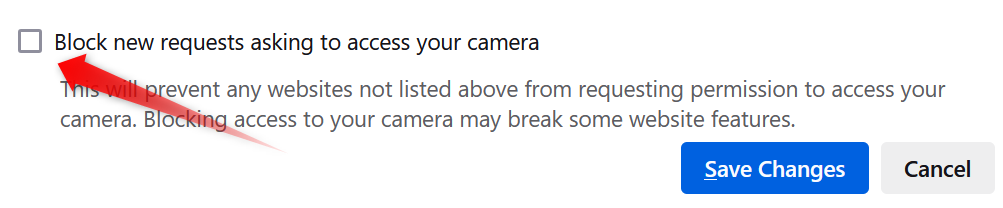
9 WebRTC (Web-Echtzeitkommunikation)
WebRTC (Web Real-Time Communication) ist ein Protokoll, das eine direkte Peer-to-Peer-Kommunikation in Browsern ermöglicht. Obwohl dieses Protokoll für Videoanrufe, Sprachanrufe und Dateiübertragungen aktiviert sein muss, könnte es auch Ihre primäre IP-Adresse preisgeben, selbst wenn Sie ein VPN verwenden. Da mir meine Privatsphäre wichtig ist, deaktiviere ich WebRTC, wenn ich diese Funktionen nicht verwende. 🌐🔒
Um es zu deaktivieren, geben Sie ein about:config in die Adressleiste des Browsers und drücken Sie die Eingabetaste. Akzeptieren Sie das Risiko und fahren Sie fort, dann suchen Sie Medien.Peerconnection.aktiviert in die Suchleiste ein. Doppelklicken Sie auf diese Einstellung, um ihren Wert von „True“ auf „False“ zu ändern und WebRTC zu deaktivieren, um IP-Lecks zu verhindern. Sie können es jederzeit wieder aktivieren, indem Sie erneut auf den Wert doppelklicken.
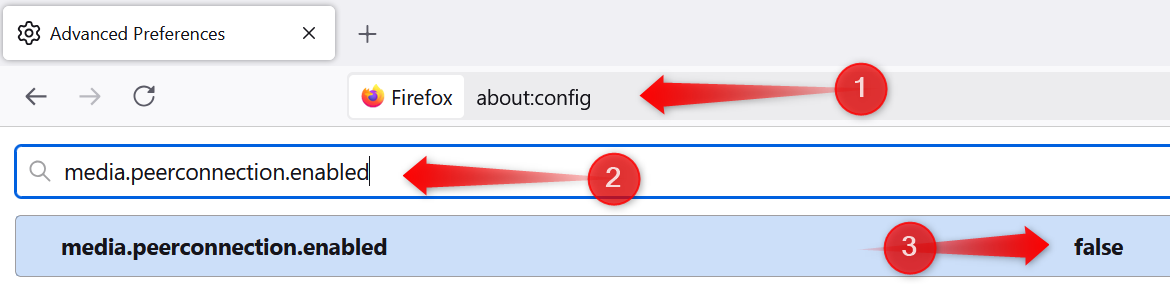
Dies sind einige der Einstellungen, die ich in Firefox immer deaktiviert lasse. VonZuDurch die Aktivierung dieser Optionen können Sie die unerwünschte Datenerfassung verhindern, die Benutzeroberfläche bereinigen und die Leistung Ihres Browsers verbessern. Wenn Sie derzeit die Standardeinstellungen verwenden, ist jetzt der perfekte Zeitpunkt, diese Anpassungen vorzunehmen und Firefox an Ihre Vorlieben anzupassen. 🛠️👌
Wenn Sie Firefox noch nicht kennen oder einen Wechsel von Chrome in Erwägung ziehen, empfehle ich Ihnen, sich die Funktionen anzusehen, die Firefox im Vergleich zu anderen Browsern zu einer besseren Wahl machen. 🌟🔥






















